Utilizar la aplicación Dynamics 365 para teléfonos y tabletas para ejecutar aplicacines de Dynamics 365 Customer Engagement (on-premises)
Utilice la aplicación móvil Dynamics 365 para teléfonos y Dynamics 365 para tabletas para ejecutar las aplicaciones de Dynamics 365 Customer Engagement (on-premises) cuando esté fuera. Con una descarga de la tienda de aplicaciones, tendrá acceso automáticamente a todas las aplicaciones que necesita para su rol.
Nota
Hay aplicaciones móviles independientes para:
- Aplicación Dynamics 365 para teléfonos y tabletas para ejecutar sus aplicaciones de participación del cliente en Dynamics 365 (como Dynamics 365 Sales, Dynamics 365 Customer Service y Dynamics 365 Marketing): Dynamics 365 para teléfonos y tabletas
- Power Apps para dispositivos móviles: Ejecutar aplicaciones basadas en modelo y aplicaciones de lienzo en Power Apps para dispositivos móviles
- Dynamics 365 Field Service: aplicación móvil Field Service
- Aplicaciones de Finance and Operations: Aplicación móvil de Finance and Operations
Instale la aplicación desde la tienda de aplicaciones del dispositivo
Más información: Instalar Dynamics 365 para teléfonos y tabletas
Iniciar sesión
Inicie sesión con su dirección web de la aplicación de Dynamics 365 y el nombre de usuario y contraseña. Si necesita ayuda con la información de inicio de sesión, póngase en contacto con el administrador de Dynamics 365.
En la pantalla de inicio de sesión, seleccione Iniciar sesión con una dirección web.
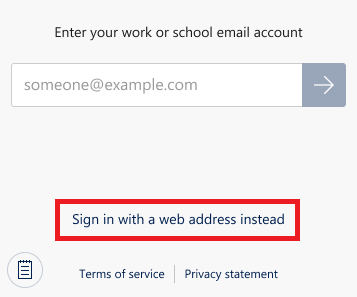 .
.Escriba la dirección URL de su dirección web para la aplicación de Dynamics 365 que use, y luego seleccione
 .
.Escriba el nombre de usuario y la contraseña.
En la lista de aplicaciones a las que tiene acceso, seleccione la aplicación que desee usar.
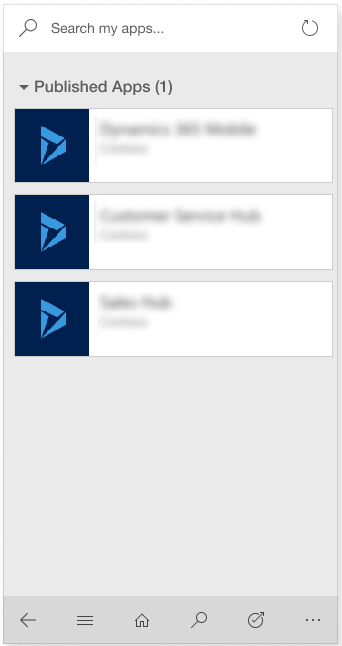 .
.
Cerrar sesión
Desde la barra de navegación, seleccione
 >Información de usuario>Cerrar sesión.
>Información de usuario>Cerrar sesión.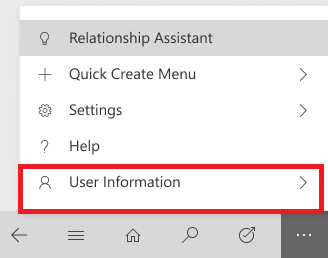
Borrar caché del dispositivo
Si usó la aplicación móvil en un teléfono o una tablet temporalmente y desea quitar todos los datos almacenados en caché antes de dar el dispositivo a otra persona, debe reconfigurar la aplicación.
En la barra de navegación, seleccione
 >Información de usuario>Reconfigurar.
>Información de usuario>Reconfigurar.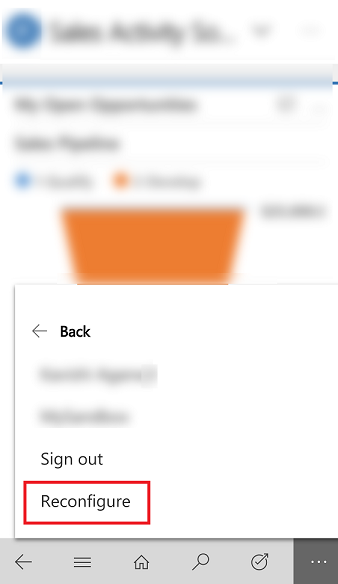
La reconfiguración elimina los datos y metadatos de caché para la organización actual, aunque no debería confiar en esto como medida de seguridad.
Asegúrese de usar la opción Volver a configurar antes de cerrar sesión. Si inicia sesión en otra organización, pero deseaba eliminar datos de la organización anterior en la que había iniciado sesión, tendrá que volver a iniciar sesión en esa organización y usar la opción Volver a configurar para eliminar los datos y metadatos de esta organización de la caché.
Navegación
Para los teléfonos, el modo vertical se ha establecido como la orientación de pantalla predeterminada. Para tabletas, el modo horizontal se establece como predeterminado. No se puede cambiar la orientación de la pantalla para aplicaciones de teléfonos y tabletas.
Use la barra de navegación para ir a su área de trabajo, crear un nuevo registro, buscar, cambiar de aplicación, etc.
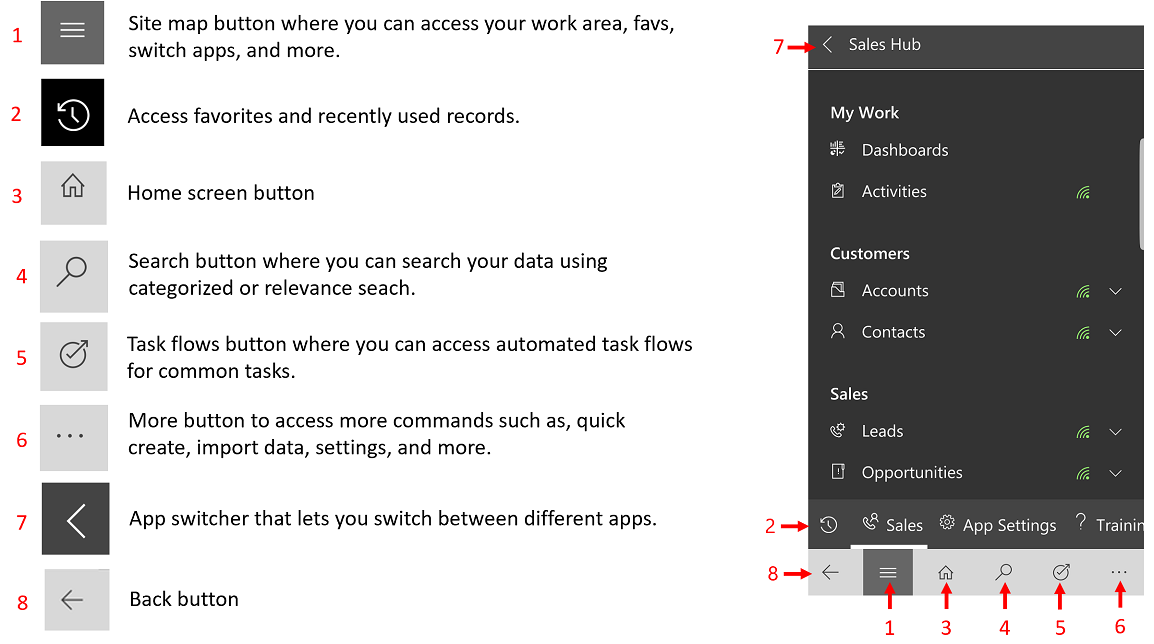
Favoritos y registros usados recientemente
Favoritos y Usado recientemente permite tener acceso rápido a los registros, vistas o paneles que haya usado recientemente o anclado a favoritos.
Para llegar a Favoritos y Recientemente usado, seleccione el botón
 >
> .
.Para anclar un registro a favoritos, en la lista de registros Usado recientemente, seleccione el botón de anclar junto al registro que desee agregar a favoritos. Esto moverá el registro de Usado recientemente a Favoritos.
Para desanclar un elemento de favoritos, en la lista de Favoritos, seleccione el botón de anclar junto al registro que desee desanclar.
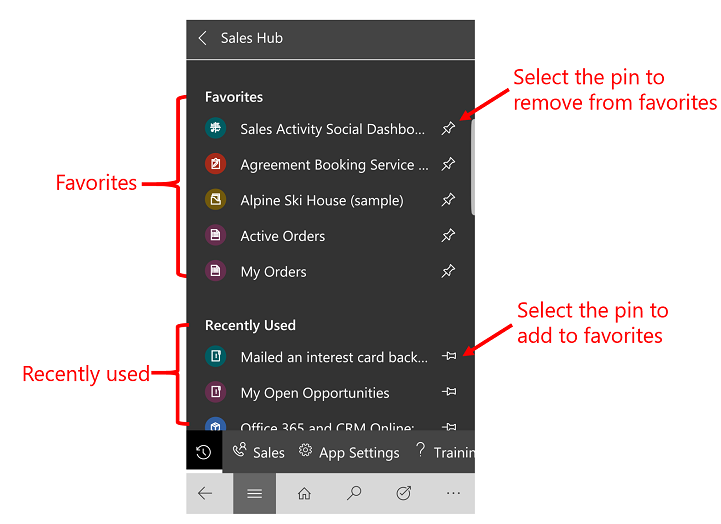
Paneles y gráficos
Los paneles le ofrecen una visión general de información valiosa. Seleccione en el botón Inicio ![]() para ver los paneles.
para ver los paneles.
Para ver otro panel, seleccione la flecha abajo junto al nombre del panel y, a continuación, seleccione el panel que desea ver.
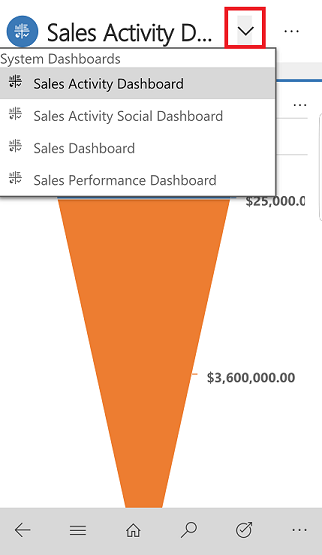
Para ver un gráfico en el panel en modo de pantalla completa, seleccione el botón Expandir
 .
.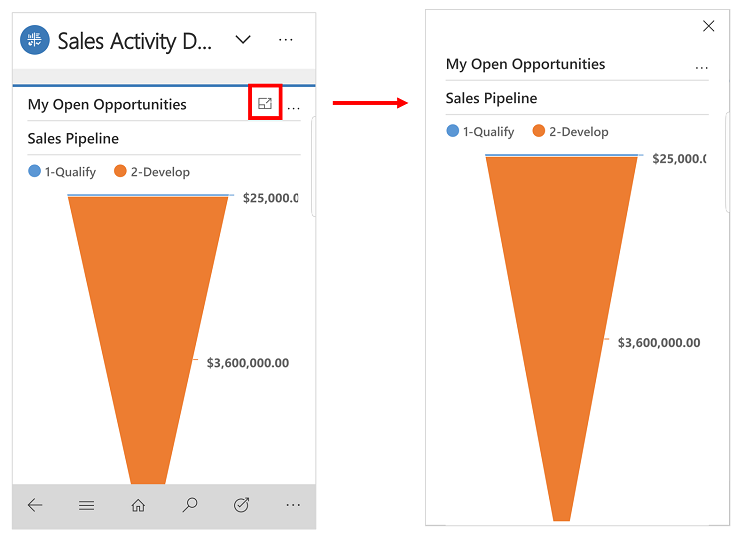
Para ver los registros en el gráfico o actualizarlo, seleccione
 y, a continuación, elija una acción: Actualizar o Ver registros.
y, a continuación, elija una acción: Actualizar o Ver registros.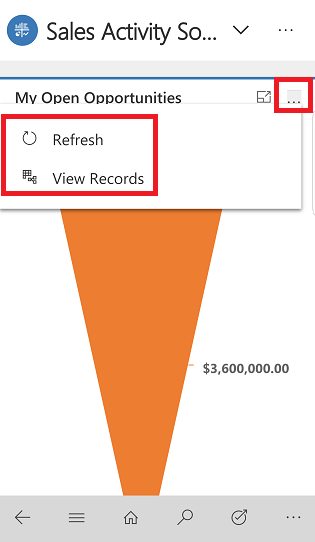
Los gráficos ofrecen una vista rápida de cómo está realizando un seguimiento de los objetivos. Son interactivos, por lo que puede seleccionar en un área del gráfico para obtener más información.
En el gráfico, seleccione una vez para ver la información sobre herramientas que proporciona información rápida acerca de esa área del gráfico.
Seleccione otra vez la misma sección para ver una vista de cuadrícula con más detalles sobre los datos en el gráfico.
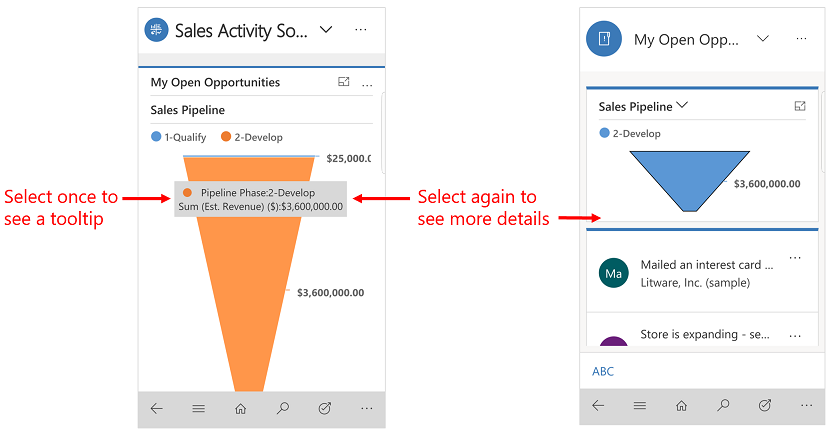
Para cambiar la vista del gráfico y que muestre un desglose diferente de los datos, seleccione la flecha abajo junto al nombre del gráfico, y seleccione el gráfico que desee ver.
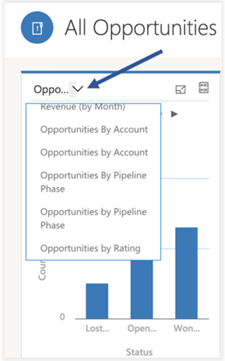
Trabajar con registros
El Menú de creación rápida hace que sea rápido y fácil agregar datos en el sistema.
Para crear un nuevo registro, en la barra de navegación, seleccione el botón Más
 .
.Seleccione Menú de creación rápida.
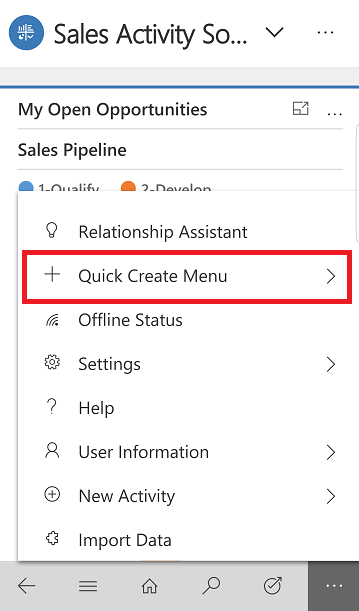
Seleccione el tipo de actividad o registro que desee crear.
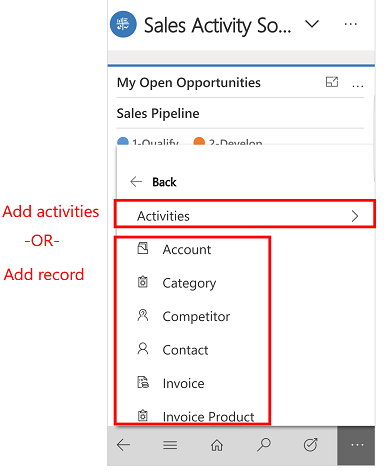
Especifique la información necesaria para el registro, a continuación, seleccione Guardar y cerrar.
Acciones realizadas en el registro
Realizar una acción en un registro sin abrirlo.
Seleccione el botón del mapa del sitio
 y luego seleccione el tipo de registro que desee actualizar, por ejemplo, Cuentas.
y luego seleccione el tipo de registro que desee actualizar, por ejemplo, Cuentas.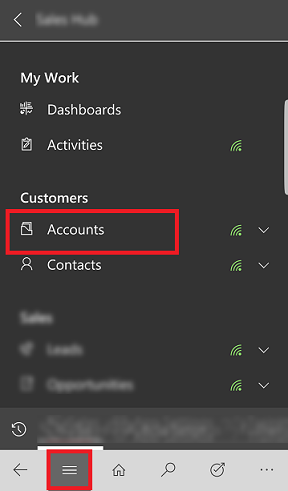 .
.Desde una lista de registros, seleccione
 en el registro que desee actualizar, en la barra de comandos seleccione una acción, como Asignar, Desactivar o Eliminar.
en el registro que desee actualizar, en la barra de comandos seleccione una acción, como Asignar, Desactivar o Eliminar.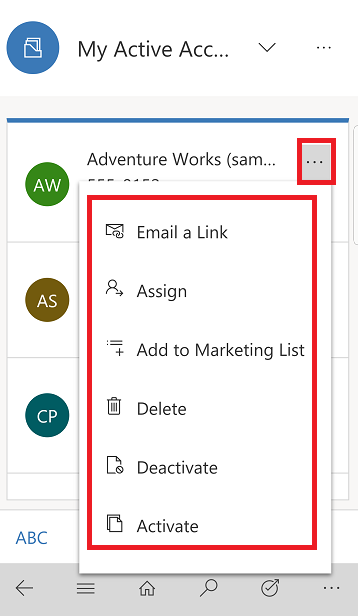 .
.
Agregar actividades en la escala de tiempo
Las actividades son detalles que agrega un registro que incluye elementos como notas, publicaciones, tareas, enviar correos electrónicos, agregar detalles de llamada de teléfono o configurar citas. Estas actividades se agregan al muro de escala de tiempo de un registro y lleva el seguimiento de todas las comunicaciones para el registro en la sección de la escala de tiempo. El sistema marca automáticamente con la fecha cada actividad y muestra quién la creó.
Nota
La actividad de cita periódica no se admiten en la aplicación Dynamics 365 para teléfonos o al ejecutar el cliente web de aplicaciones basadas en modelo en el explorador web del teléfono móvil.
Agregar una actividad
Seleccione el botón del mapa del sitio
 y luego seleccione el tipo de registro que desee actualizar, por ejemplo, Cuentas. Después, elija un registro para abrirlo.
y luego seleccione el tipo de registro que desee actualizar, por ejemplo, Cuentas. Después, elija un registro para abrirlo.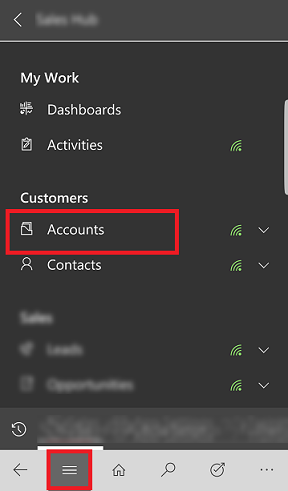 .
.En el registro abierto, junto a Resumen, seleccione
 >Escala de tiempo.
>Escala de tiempo.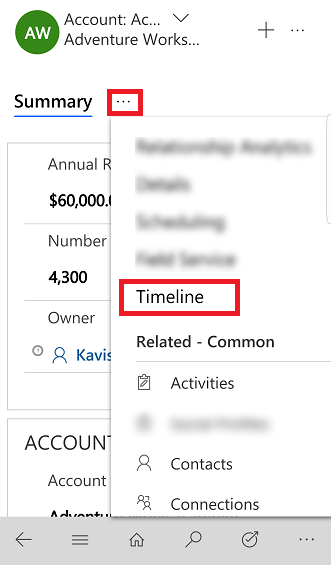 .
.En la área Escala de tiempo, seleccione el botón
 > y, después, seleccione el tipo de actividad que desea agregar.
> y, después, seleccione el tipo de actividad que desea agregar.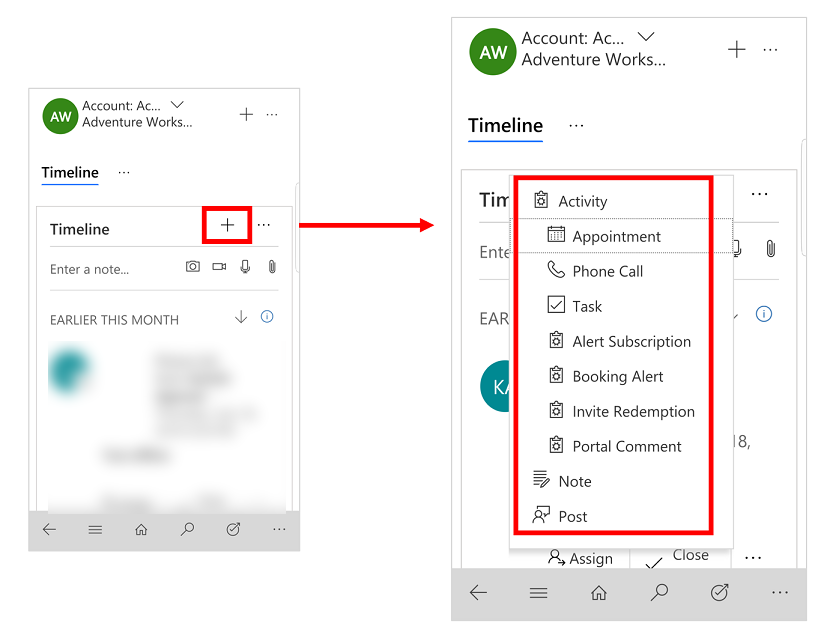
Nota
También puede agregar notas, adjuntar fotos, vídeos y datos adjuntos.
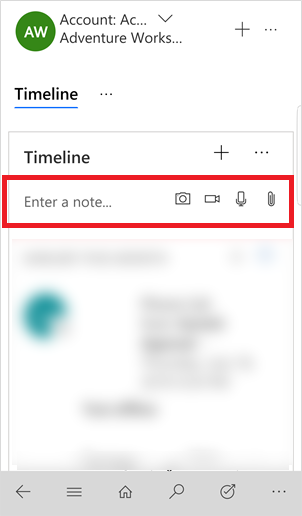
Ordenar y filtrar la vista de la escala de tiempo
Seleccione
 y Panel de filtro abierto para filtrar los registros en la escala de tiempo por tipo de registro o para actualizar la escala de tiempo.
y Panel de filtro abierto para filtrar los registros en la escala de tiempo por tipo de registro o para actualizar la escala de tiempo.Seleccione
 para cambiar el orden de clasificación de los registros de ascendente a descendente y viceversa.
para cambiar el orden de clasificación de los registros de ascendente a descendente y viceversa.
Enviar un mensaje de correo electrónico o realizar una llamada
Llame o envíe correo electrónico a los clientes fácilmente desde la aplicación móvil. Abra un registro de cliente y seleccione el número de teléfono en el registro para iniciar una llamada o seleccione el botón de correo electrónico para enviar un mensaje de correo electrónico.
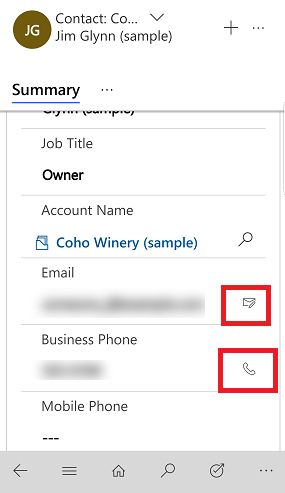
Actualizar una imagen para un registro
Para agregar una nueva imagen, abra el registro y seleccione la imagen actual para el registro. Escoja Usar cámara para tomar una nueva foto o Cargar imagen para elegir una imagen existente en su dispositivo. A continuación, siga las indicaciones en su dispositivo agregar la nueva imagen.
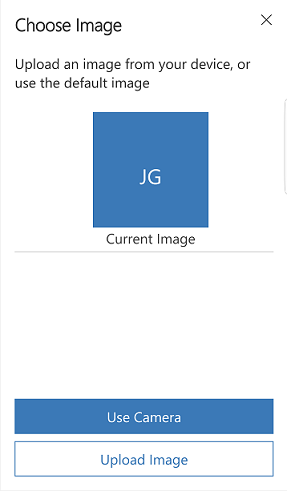
Flujo de proceso de negocio
Los flujos de proceso de negocio le ayudan a especificar datos de forma coherente y a seguir los mismos pasos cada vez que trabaja con un resgistro. Mientras trabaja en un nuevo registro, el flujo de proceso de negocio le ayuda a ver cada paso que necesita llevar a cabo para crear el nuevo registro y completar la información necesaria según los procesos de negocio de la organización.
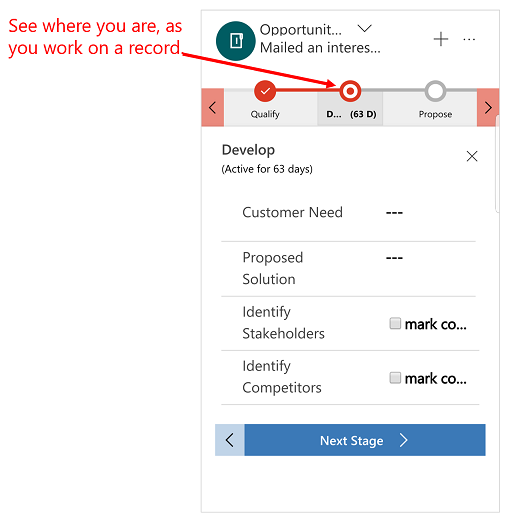
Flujos de tareas
Use Flujos de tareas para completar el conjunto común de tareas. Por ejemplo, si necesita realizar una serie de pasos de seguimiento con regularidad, seleccione en la barra de navegación, elija el botón Flujo de tareas  . Esto le guiará por la tarea completa de principio a fin para que no olvide un importante paso.
. Esto le guiará por la tarea completa de principio a fin para que no olvide un importante paso.
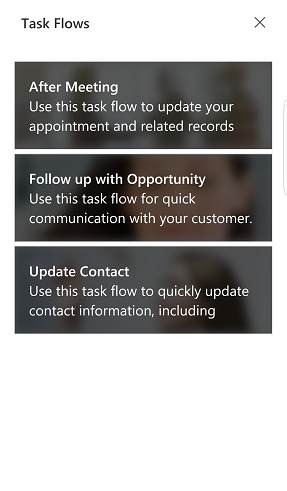
Nota
Los flujos basados en tareas deben ser activados por el administrador. Más información: Crear un flujo de tareas móvil
Buscar registros
Puede buscar los registros a través de varias entidades mediante búsqueda por relevancia o búsqueda categorizada. La búsqueda por relevancia proporciona resultados rápidos y completos a través de varias entidades, en una sola lista, ordenada por relevancia. La búsqueda categorizada devuelve los resultados de la búsqueda agrupados por tipos de entidad, como cuentas, contactos o clientes potenciales.
Normalmente, la búsqueda categorizada es la opción predeterminada de búsqueda. Sin embargo, si la búsqueda por relevancia está habilitada por la organización, se convierte en la experiencia de búsqueda predeterminada.
Búsqueda rápida normal (búsqueda categorizada)
Empieza por: los resultados incluyen registros que comiencen con una palabra específica. Por ejemplo, si desea buscar “Alpine Ski House”, escriba alp en el cuadro de búsqueda; si escribe ski, el registro no aparecerá.
Comodín: por ejemplo, *ski o *ski*
Búsqueda por relevancia
- Buscar en: los resultados incluyen registros que contienen un campo con todas las palabras del término de búsqueda. Las palabras individuales pueden aparecer en cualquier lugar de la cadena y en cualquier orden. Por ejemplo, si se busca "Casa de Esquí Alpino", puede encontrar resultados para "Salí de casa hoy para hacer esquí en el Prado Alpino" puesto que todas las palabras de búsqueda aparecen en alguna parte de la cadena.
Cambiar entre búsqueda por relevancia y categorizada
Si su organización ha activado ambas opciones de búsqueda (por relevancia y categorizada), puede alternar entre ambas.
Para cambiar entre los tipos de búsqueda, en la barra de navegación, seleccione el botón de búsqueda
 .
.En la parte superior seleccione la lista desplegable para cambiar entre Búsqueda por relevancia o Búsqueda categorizada.
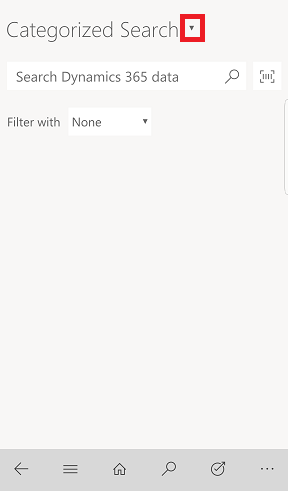
Iniciar una búsqueda
En la barra de navegación, seleccione el botón Buscar
 .
.Escriba las palabras de búsqueda en el cuadro de búsqueda y seleccione el botón de búsqueda.
Buscar mediante el escáner de códigos de barras
En lugar de escribir manualmente un número de código de barras en un campo, puede escanear códigos de barras mediante la cámara de su dispositivo. Esto facilita capturar la información acerca del inventario y otros problemas cuando está fuera de la oficina.
- Para usar el escáner de códigos de barras, cuando esté en modo de búsqueda, seleccione el botón de escáner de códigos de barras
 y luego siga las indicaciones en el dispositivo.
y luego siga las indicaciones en el dispositivo.
Asistente para relaciones
El asistente de relaciones está diseñado para ofrecer la información más importante y relevantes en relación con lo que está haciendo ahora mismo. El asistente funciona analizando todos los datos a su disposición y generando una colección de tarjetas de acción, cada una de las cuales incluye un mensaje en el que se resume de qué trata la tarjeta, además de un conjunto de vínculos para tomar medidas. El asistente ordena las tarjetas por prioridad y las filtra por su contexto actual.
El asistente le recuerda las próximas actividades, llamadas de teléfono y reuniones; evalúa las comunicaciones y sugiere cuándo puede ser el momento para tratar con un contacto que ha estado inactivo durante algún tiempo; identifica los mensajes de correo electrónico que pueden esperar una respuesta suya; y le alerta cuándo una oportunidad importante se está acercando a la fecha de cierre y mucho más.
El asistente dirige su atención a los elementos y tareas más importantes, extraídos de todas las áreas de la aplicación.
Para acceder al asistente, en la barra de navegación, seleccione el botón Más
 >Asistente de relaciones.
>Asistente de relaciones.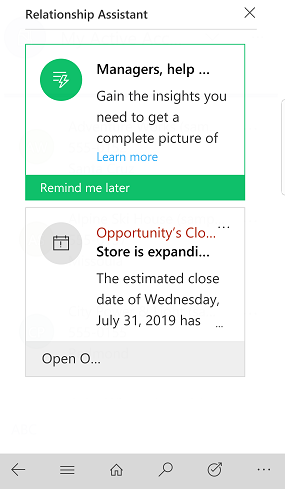
Avisos de privacidad
Dynamics 365 for Customer Engagement para tabletas y teléfonos y Project Finder para Dynamics 365 (la "aplicación") permite a los usuarios tener acceso a su instancia de Microsoft Dynamics CRM o Dynamics 365 for Customer Engagement desde su tableta y su teléfono. Para prestar este servicio, la aplicación procesa y almacena información, por ejemplo, las credenciales del usuario y los datos que este procesa en Microsoft Dynamics CRM o en Dynamics 365 for Customer Engagement. La aplicación se proporciona para su uso exclusivo por parte de los usuarios finales de los clientes de Microsoft que son usuarios autorizados de Microsoft Dynamics CRM o de Dynamics 365 for Customer Engagement. La aplicación procesa la información del usuario en nombre del cliente de Microsoft correspondiente, y Microsoft puede divulgar información procesada por la aplicación en la dirección de la organización que proporciona a los usuarios acceso a Microsoft Dynamics CRM o a Dynamics 365 for Customer Engagement. Microsoft no usa la información que los usuarios procesan con la aplicación para otros fines.
Si los usuarios utilizan la aplicación para conectarse a Microsoft Dynamics CRM (en línea) o a Dynamics 365 for Customer Engagement, al instalar la aplicación, los usuarios autorizan la transmisión del id. de su organización, el id. de usuario final y el id. del dispositivo a Microsoft con el fin de habilitar las conexiones a través de varios dispositivos o de mejorar Microsoft Dynamics CRM (en línea), Dynamics 365 for Customer Engagement o la aplicación.
Datos de ubicación. Si los usuarios solicitan y habilitan características o servicios basados en la ubicación en la aplicación, esta podrá recopilar y usar los datos precisos sobre su ubicación. Los datos de ubicación precisos pueden ser datos del sistema de posición global (GPS) y datos que identifiquen los repetidores de telefonía móvil cercanos y los puntos de conexión Wi-Fi. La aplicación puede enviar los datos de ubicación a Microsoft Dynamics CRM o a Dynamics 365 for Customer Engagement. La aplicación puede enviar los datos de ubicación a Bing Maps y a otros servicios de mapas de terceros, como Google Maps y Apple Maps, un usuario designado en el teléfono del usuario para procesar los datos de ubicación del usuario en la aplicación. Los usuarios pueden deshabilitar las características o los servicios basados en la ubicación o deshabilitar el acceso de la aplicación a la ubicación del usuario desactivando el servicio de ubicación o desactivando el acceso de la aplicación al servicio de ubicación. El uso de Mapas de Bing por parte de los usuarios se rige por las Condiciones de uso del usuario final de Mapas de Bing, disponibles en https://go.microsoft.com/?linkid=9710837, y la Declaración de privacidad de Mapas de Bing, disponible en https://go.microsoft.com/fwlink/?LinkID=248686. El uso que los usuarios hacen de estos servicios de mapas de terceros y la información que proporcionan en ellos están regulados por las condiciones de usuario final y las declaraciones de privacidad de esos servicios. Los usuarios deben leer atentamente esas otras condiciones de usuario final y declaraciones de privacidad.
La aplicación puede incluir vínculos a otros servicios de Microsoft y de terceros, cuyas prácticas de privacidad y seguridad pueden diferir de las de Microsoft Dynamics CRM o Dynamics 365 for Customer Engagement. SI LOS USUARIOS ENVÍAN DATOS A OTROS SERVICIOS DE MICROSOFT O DE TERCEROS, ESOS DATOS ESTÁN REGULADOS POR SUS RESPECTIVAS DECLARACIONES DE PRIVACIDAD. Para eliminar cualquier posible duda, los datos que se comparten fuera de Microsoft Dynamics CRM o de Dynamics 365 for Customer Engagement no están cubiertos por los acuerdos de los usuarios de Microsoft Dynamics CRM ni de Dynamics 365 for Customer Engagement ni por el Centro de confianza de Microsoft Dynamics correspondiente. Microsoft anima a los usuarios a leer esas otras declaraciones de privacidad.
Los usuarios de Dynamics 365 Online con licencia y con determinados roles de seguridad (director general - administrador de negocio, jefe de ventas, comercial, administrador del sistema, personalizador del sistema y vicepresidente de ventas) están autorizados automáticamente para tener acceso al servicio con Dynamics 365 para tabletas y con otros clientes.
Un administrador tiene control total (con el rol o entidad de seguridad de usuario) sobre la capacidad de acceso y el nivel de acceso autorizado asociado al cliente de tableta. Los usuarios pueden obtener acceso a Dynamics 365 (online) mediante Dynamics 365 para tabletas, y los datos de clientes se almacenarán en caché en el dispositivo donde se ejecuta el cliente específico.
En función de la configuración específica para la seguridad y entidad de usuario, los tipos de datos de clientes que se pueden exportar desde Dynamics 365 (online) y almacenar en memoria caché en un dispositivo del usuario final incluyen datos de registro, metadatos de registro, datos de entidad, metadatos de entidad y lógica de negocios.
Si habilita el parámetro Contenido y ubicación de usuario, permitirá que su administrador de Dynamics 365 Customer Engagement (on-premises) o Microsoft Dynamics CRM y los personalizadores del sistema puedan obtener acceso a datos de ubicación precisos y archivos en su dispositivo móvil. El administrador o el personalizador puede optar por enviar la información a Dynamics 365 for Customer Engagement, Dynamics CRM u otros servicios a su entera discreción. Posteriormente, podrá deshabilitar esta funcionalidad en el parámetro Contenido y ubicación de usuario. Tenga en cuenta que este valor no afecta a la configuración de privacidad especificada en el sistema operativo del dispositivo móvil.